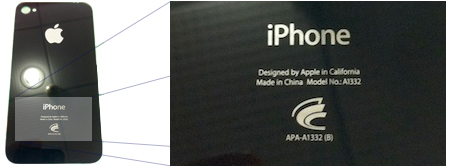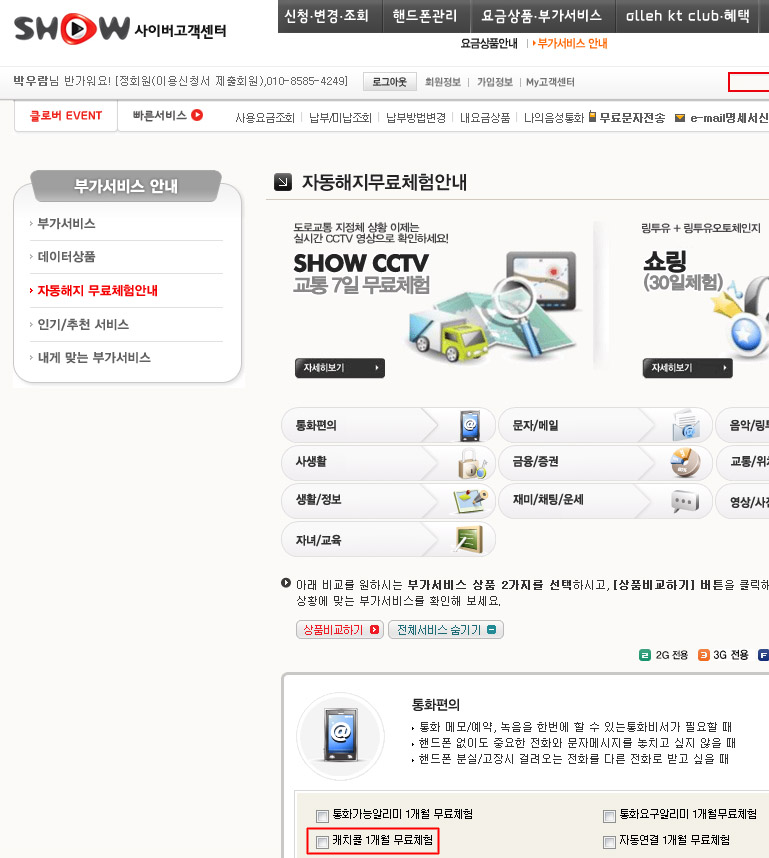저에게는 자그마치 6만9천원이라는 거금을 들여서 구매한 유니버셜독이 있습니다. 그리고 이번에 3GS에서 아이폰4로 갈아타는 행위(?)를 벌였습니다. 그런데 이게 무슨일이란 말입니까… 공짜로 받아온 정품 범퍼를 장착했더니 정품유니버셜독에 꼽을수 있는 방법이 없더군요. 애플은 항상 정품 악세서리에 어떤 불편함을 주어서 다른 악세서리 회사들의 매출을 올릴수 있는 방법을 고려하는것만 같습니다ㅠㅠ
그래서 고민하던중에 독 어댑터중 하나를 이용하여 아이폰4에 딱 들어맞는 유니버셜 독을 만들어 보기로 하였습니다. 지금부터 적을 말들은 하나같이 쉬운 내용인데 막상 해보면 힘듭니다..저도 완성할때쯤엔 바닥의 신문지가 땀으로 젖었다는…ㄷㄷㄷ 철물점에 들러 위의 준비물을 준비합시다. 물론 (1)은 철물점에서 파는것이 아닙니다. (2)은 쇠톱으로써 천원입니다. 옆의 사포(3)은 600원을 주었습니다. 총 들인 비용은 1,600원이 되겠습니다.
철물점에 들러 위의 준비물을 준비합시다. 물론 (1)은 철물점에서 파는것이 아닙니다. (2)은 쇠톱으로써 천원입니다. 옆의 사포(3)은 600원을 주었습니다. 총 들인 비용은 1,600원이 되겠습니다. 위에서 보았던 유니버셜독 어댑터는 9호입니다. 저 위치에 9라고 써있습니다. 유니버셜독을 구매하면 다양한 어댑터가 이미 들어있는데요 그중에 가장 큰 홈입니다. 아마도 아이팟 클래식 용인듯 합니다.
위에서 보았던 유니버셜독 어댑터는 9호입니다. 저 위치에 9라고 써있습니다. 유니버셜독을 구매하면 다양한 어댑터가 이미 들어있는데요 그중에 가장 큰 홈입니다. 아마도 아이팟 클래식 용인듯 합니다. 이제 아래쪽을 톱을 썰어냅니다. 이거 생각보다 둥글둥글해서 잘라내기 힘듭니다.
이제 아래쪽을 톱을 썰어냅니다. 이거 생각보다 둥글둥글해서 잘라내기 힘듭니다. 자르실때 유의하실점은 위의 숫자가 적힌 부분들을 잘라서는 안된다는 것입니다. 위의 사진은 흔들려서 잘 안보이지만 (2)와 (3)에 유니버셜독에 고정되기 위한 홈이 나와있습니다. 거기만 딱 살아남을 정도로 잘라내시면 됩니다.
자르실때 유의하실점은 위의 숫자가 적힌 부분들을 잘라서는 안된다는 것입니다. 위의 사진은 흔들려서 잘 안보이지만 (2)와 (3)에 유니버셜독에 고정되기 위한 홈이 나와있습니다. 거기만 딱 살아남을 정도로 잘라내시면 됩니다. 결과적으로 위와 같은 모습을 가지게 됩니다. 여기서는 홈이 좀 보이네요. 위와 아래의 저 3개의 홈들이 멀쩡히 살아있어야 합니다. 그리고 나머지는 최대한 깎아내셔야 합니다. 물론 적당히 톱질한 다음에 사포질을 꾸준히 하시면 되겠습니다.
결과적으로 위와 같은 모습을 가지게 됩니다. 여기서는 홈이 좀 보이네요. 위와 아래의 저 3개의 홈들이 멀쩡히 살아있어야 합니다. 그리고 나머지는 최대한 깎아내셔야 합니다. 물론 적당히 톱질한 다음에 사포질을 꾸준히 하시면 되겠습니다. 완성이 되면 대충 이정도의 느낌입니다. 아래쪽정도는 쑥 들어갈 정도가 되면 완성이라고 보시면 되겠습니다.
완성이 되면 대충 이정도의 느낌입니다. 아래쪽정도는 쑥 들어갈 정도가 되면 완성이라고 보시면 되겠습니다. 이제 유니버셜독에 장착해 보았습니다. 장착후에 떨어지지 않고 잘 붙어있으면 성공입니다. 여기에 아이폰4를 꼽아보시면 잘 장착이 됩니다. 장착화면은 젤 처음 화면에 있으니 참고하시면 되겠네요. 그런데 아주 작은 문제점은 아이폰4를 껴두시면 독과 직접적으로 맞닫는 부분이 살짝 찍히곤 합니다. 물론 범퍼의 고무부분인데요. 계속 써보니 별로 신경쓸만한 부분은 아닙니다. 빼서 가지고 다니면 금세 원상복귀 되더군요.
이제 유니버셜독에 장착해 보았습니다. 장착후에 떨어지지 않고 잘 붙어있으면 성공입니다. 여기에 아이폰4를 꼽아보시면 잘 장착이 됩니다. 장착화면은 젤 처음 화면에 있으니 참고하시면 되겠네요. 그런데 아주 작은 문제점은 아이폰4를 껴두시면 독과 직접적으로 맞닫는 부분이 살짝 찍히곤 합니다. 물론 범퍼의 고무부분인데요. 계속 써보니 별로 신경쓸만한 부분은 아닙니다. 빼서 가지고 다니면 금세 원상복귀 되더군요.
이런 눈에 잘 띄지도 않는 찍히는 자국에 민감하신분이라면 이 시도는 안하시는게 좋겠습니다.
결과적으로는 아주 대 만족입니다. 유니버셜독을 팔아야 하나 고민중이었는데 아주 좋네요 -_-b